Секция “outputs, 1 панель контроллеров, 2 работа с output каналами – Инструкция по эксплуатации Native Instruments Kontakt 5
Страница 42: Musicmanuals.ru
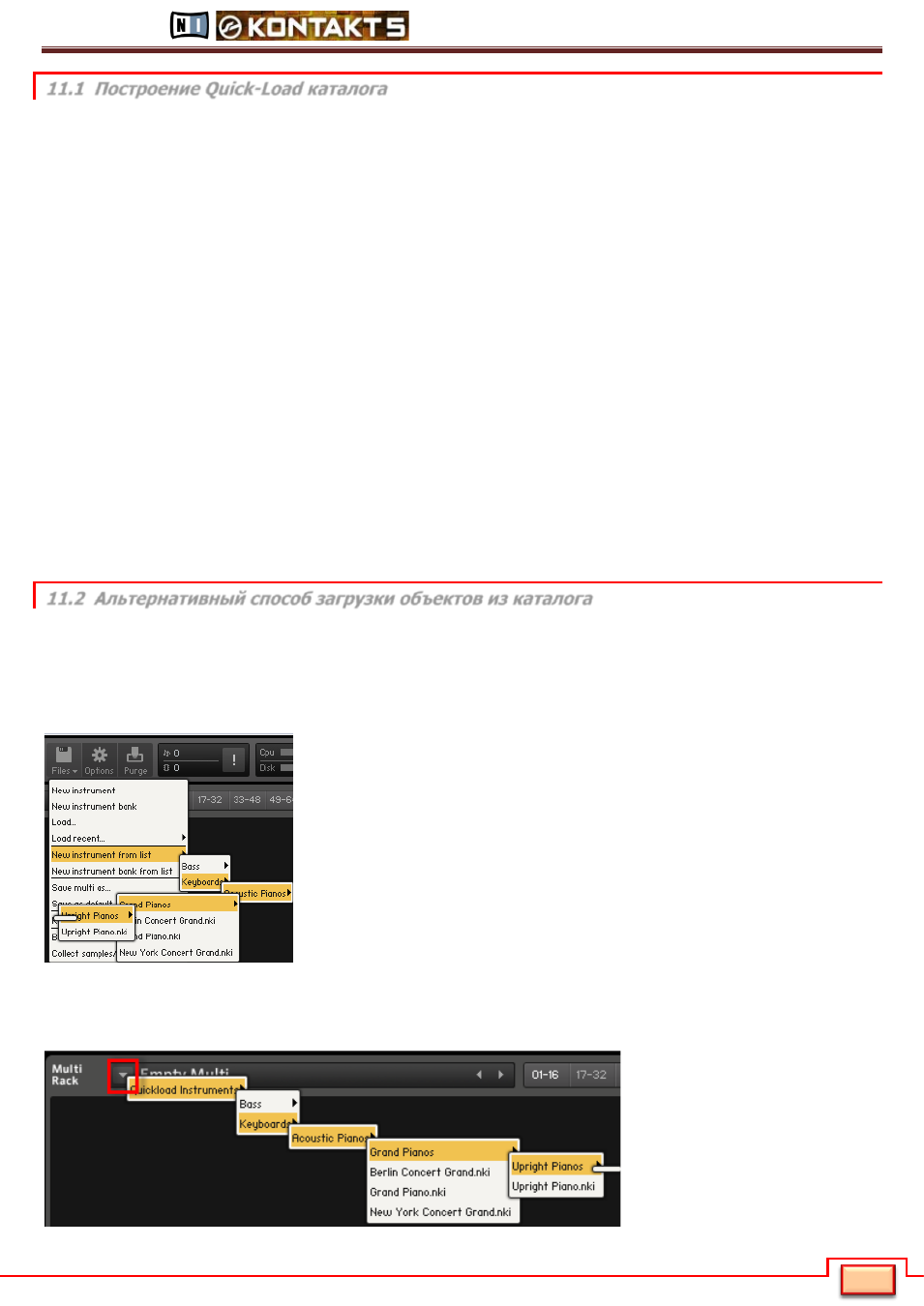
NI Kontakt 5
Неофициальный перевод официального руководства
Специально
для
сайта
musicmanuals.ru
41
41
11.1 Построение Quick-Load каталога
Для организации Вашей файловой системы следует начать с разработки структуры директорий, которая
соответствует Вашему подходу к локализации инструментов, банков и мультиинструментов. Критерии,
выбираемые для этого, полностью зависят от Вас. Например, Вы можете категорировать Ваши объекты по типу
инструментов, музыкальному жанру или по библиотекам. Вы можете также объединить объекты и отсортировать
Вашу коллекцию по приблизительным категориям на начальном (корневом) уровне, а затем по соответствующим
библиотекам на уровнях ниже. Конечно, можно смешать категории на одном уровне - так как при этом никакие
фактические файлы не будут затронуты - можно легко поместить один и тот же объект в несколько директорий.
Щелкните правой кнопкой мыши на пустом списке в крайнем левом столбце и выберите команду Add New Folder.
В каталоге появится новый элемент (папка). Дайте директории название и повторите вышеописанные шаги для
каждой создаваемой папки. Чтобы расширить структуру директорий другими уровнями, щелкните правой кнопкой
мыши напротив созданной директории в соседнем столбце и создайте папку вышеописанным способом. Таким
образом, можно шаг за шагом выстраивать иерархическую структуру Ваших директорий. Чтобы переименовать
элемент каталога, дважды щелкните по нему или щелкните правой кнопкой мыши и выберите опцию Rename
Folder
из контекстного меню. Если Вы хотите удалить директорию и все ее содержимое из Вашего каталога,
щелкните правой кнопкой мыши и выберите опцию
Delete from Quick Load из меню. Конечно же, никакие
фактические файлы с жесткого диска при этом не удаляются. Чтобы заполнить Ваши директории контентом,
просто перетащите один или более файлов из браузера в столбец корневых директорий, в нужную папку. Не
имеет значения, откуда Вы будите перетаскивать файлы - из вкладок Files, Libraries или базы данных. Можно
даже перетащить файлы напрямую с проводника операционной системы. Если объект является инструментом
или инструментальным банком, его можно добавить к текущему мультиинструменту двойным щелчком, либо
перетащить на пустое место стойки, либо щелкнуть правой кнопкой мыши и выбрать опцию Load из контекстного
меню. Чтобы заменить текущий объект в мультиинструменте, перетащите его на соответствующий заголовок в
стойке или выберите опцию Load Into Slot в контекстном меню. Загрузка мультиинструмента выполняется таким
же образом, но в этом случае, Вы можете выбрать только между заменой или объединением текущего
мультиинструмента с добавляемым. Чтобы удалить объект из директории каталога, щелкните правой кнопкой
мыши на его элементе и выберите опцию Delete from Quick Load из контекстного меню.
11.2 Альтернативны й способ загрузки объектов из каталога
Дополнительный способ доступа к Вашему каталогу осуществляется посредством нескольких Quick-Load меню,
которые можно найти в различных местоположениях интерфейса, в зависимости от того, требуется ли добавить
новый объект к мультиинструменту или заменить текущий элемент. Щелкните на кнопке Files на панели
управления, и откройте подменю New Instrument from List или New Instrument Bank from List. Эти подменю
включают всю структуру соответствующего каталога в виде списка директорий, по которым можно перемещаться
обычным способом.
Те же самые меню появляются при щелчке на маленьких стрелках, направленных вниз в области названия в
заголовках инструментов, банков, и стойки. В этом случае, соответствующий объект будет заменен объектом,
который Вы выбираете из меню.